'>
آپ دیکھ سکتے ہیں کہ آپ کا کمپیوٹر آہستہ آہستہ جواب دے رہا ہے یا جب آپ کھیل رہے ہو تو آپ کا کھیل پیچھے ہو جاتا ہے۔ آپ ٹاسک مینیجر کو سی پی یو کی رہائی کے ل some کچھ ایپس کو روکنے کی کوشش کرتے ہوئے کھولتے ہیں ، لیکن آپ کو حیرت کی بات سے پتہ چلتا ہے کہ ونڈوز ڈرائیور فاؤنڈیشن- صارف موڈ- ڈرائیور فریم ورک ہوسٹ پروسیس چل رہا ہے اور آپ کے 50 فیصد سی پی یو پر قبضہ کر رہا ہے اور آپ اسے غیر فعال نہیں کرسکتے ہیں۔
یہ واقعی مایوس کن ہے۔
ونڈوز ڈرائیور فاؤنڈیشن کیا ہے؟
ونڈوز ڈرائیور فاؤنڈیشن ونڈوز ڈرائیور فریم ورک (ڈبلیو ڈی ایف) کا سابقہ نام ہے۔ یہ مائیکرو سافٹ ٹولز کا ایک سیٹ ہے جو ونڈوز ڈرائیوروں کو لکھنے کی پیچیدگی کو کم کرنے میں مدد فراہم کرتا ہے۔ نظام استحکام کے ل. یہ ضروری ہے۔
جب ونڈوز ڈرائیور فاؤنڈیشن نے سی پی یو کے ایک بڑے حصے پر قبضہ کرلیا ہے ، تو یہ بیٹری خارج کرتا ہے اور بعض اوقات سسٹم کو منجمد کرنے کا سبب بن سکتا ہے۔ آپ اسے ٹاسک مینیجر میں اینڈ ٹاسک پر کلک کرکے ختم کرنا چاہتے ہو ، لیکن یہ کام نہیں کرے گا۔ کیونکہ یہ سسٹم کا عمل ہے۔
پریشان ہونے کی کوئی بات نہیں ، آپ اکیلے نہیں ہیں ، اور ایسے طریقے ہیں جن سے آپ کو مسئلہ حل کرنے میں مدد مل سکتی ہے۔
ان طریقوں کو آزمائیں:
آپ کو ان سب کو آزمانے کی ضرورت نہیں ہے۔ صرف اس وقت تک فہرست میں کام کریں جب تک کہ آپ کو کوئی ایسا کام نہ مل سکے جو آپ کے لئے کام کرتا ہو۔
- ونڈوز اپ ڈیٹ چلائیں
- ونڈوز ڈرائیور فاؤنڈیشن سروس کو غیر فعال کریں
- سسٹم مینٹیننس ٹربلشوٹر چلائیں
- سسٹم فائل چیکر ٹول چلائیں
- اپنے وائی فائی ڈرائیورز کو اپ ڈیٹ کریں
- کلین بوٹ حالت
- کمپیوٹر سے پردیی کو ہٹا دیں
طریقہ 1: ونڈوز اپ ڈیٹ کو چلائیں
یقینی بنائیں کہ آپ کے کمپیوٹر میں جدید ترین آپریٹنگ سسٹم موجود ہے۔ ڈبلیو ڈی ایف کی روک تھام کا یہ آسان ترین طریقہ آپ کی بیٹری کو نکالتا ہے۔
- دبائیں ونڈوز لوگو کی + I ونڈوز کی ترتیبات کو کھولنے کے لئے ایک ساتھ۔
- کلک کریں تازہ کاری اور سیکیورٹی .

- کلک کریں اپ ڈیٹ کے لیے چیک کریں .
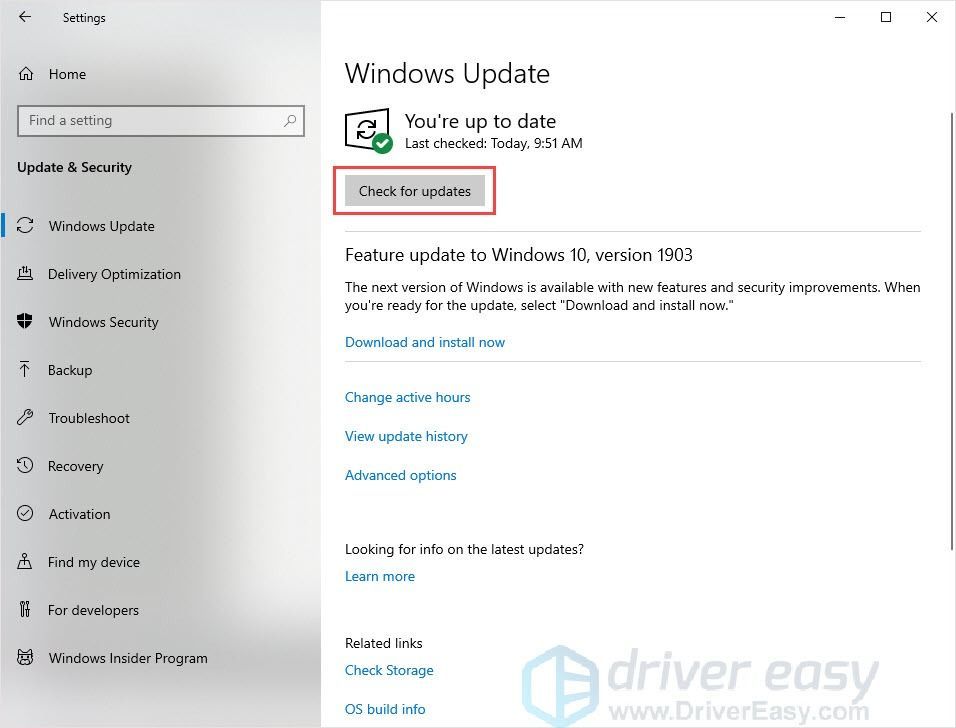
- مکمل ہونے پر اپنے پی سی کو بوٹ کریں۔
طریقہ 2: ونڈوز ڈرائیور فاؤنڈیشن سروس کو غیر فعال کریں
ٹھیک ہے ، ڈبلیو ڈی ایف ایک خدمت ہے جو صارف کے انٹرفیس کے بغیر سسٹم کے پس منظر میں چلتی ہے ، آپ اسے ونڈوز سروسز کے ذریعہ روک سکتے یا محدود کرسکتے ہیں۔
- دبائیں ونڈوز لوگو کی + R چلائیں باکس کو اکھٹا کرنے کے لئے مل کر
- ٹائپ کریں services.msc اور دبائیں داخل کریں .
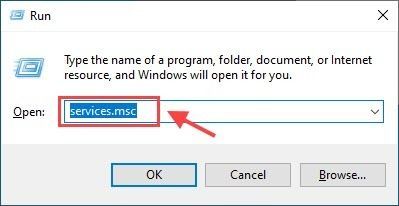
- کھلی کھڑکی میں ، ڈھونڈنے کے لئے نیچے سکرول کریں ونڈوز ڈرائیور فاؤنڈیشن - صارف-وضع ڈرائیور فریم ورک .
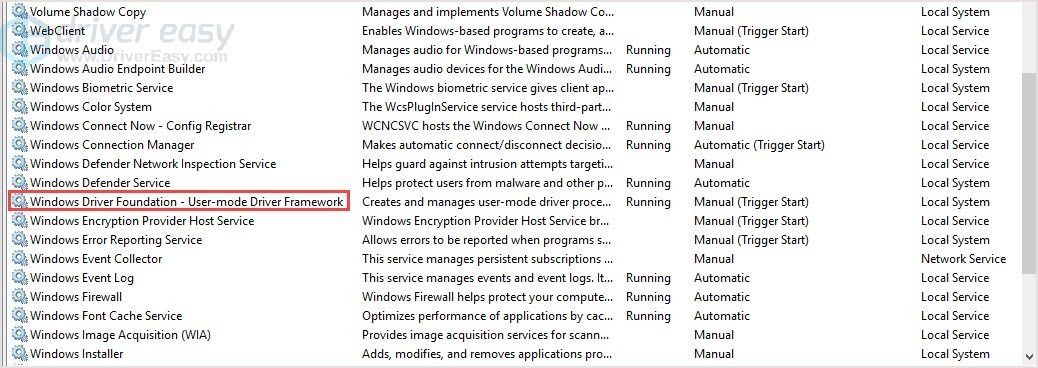
- اس پر دائیں کلک کریں اور منتخب کریں پراپرٹیز . آپ اسٹارٹ اپ ٹائپ کو اس میں تبدیل کرسکتے ہیں غیر فعال یا ہینڈ بک . پھر تبدیلی کا اطلاق کریں۔
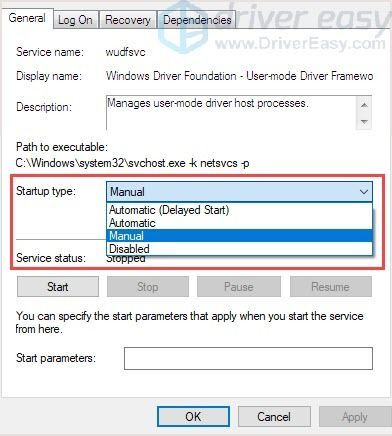
بجلی کی تیز کارکردگی ، مسئلہ کو حل کرنا چاہئے۔
اگر آپ کو لگتا ہے کہ یہ طریقہ کارگر نہیں ہے تو ، آپ سروس کو غیر فعال کرنے کے لئے کمانڈ پرامپٹ میں 'Sc config' کمانڈ استعمال کرسکتے ہیں۔
- دبائیں ونڈوز لوگو کی + R رن باکس کھولنے کے لئے
- ٹائپ کریں سینٹی میٹر اور دبائیں Ctrl + شفٹ + درج کریں ایڈمنسٹریٹر کے طور پر چلانے کے لئے.
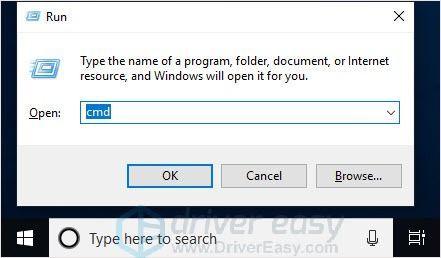
- ٹائپ کریں sc config “wudfsvc” start = अक्षम اور دبائیں داخل کریں . سروس غیر فعال ہوجائے گی۔
طریقہ 3: چلائیں سسٹم کی بحالی کا خرابی سکوٹر
جب بھی آپ کو ونڈوز سسٹم میں دشواری کا سامنا کرنا پڑتا ہے تو ، ونڈوز بلٹ ان ٹربشوشوٹرز کو چلانے کا سب سے آسان طریقہ۔ ونڈوز 10 میں عام پریشانیوں کی تشخیص اور خود بخود حل کرنے کیلئے بلٹ ان ٹربشوشوٹرز موجود ہیں۔ مختلف پریشانیوں کے ل many بہت سارے دشواریوں کا سامنا کرنا پڑتا ہے۔
ونڈوز ڈرائیور فاؤنڈیشن اعلی سی پی یو مسئلے کا استعمال کرتے ہوئے ، آپ اس مسئلے کو حل کرنے کے لئے سسٹم مینٹیننس ٹربلشوٹر چلا سکتے ہیں۔
- سرچ باکس میں 'کنٹرول پینل' ٹائپ کریں اور پریس کریں داخل کریں .
- بذریعہ کنٹرول پینل دیکھیں مقرر کریں بڑے شبیہیں اور کلک کریں خرابیوں کا سراغ لگانا .
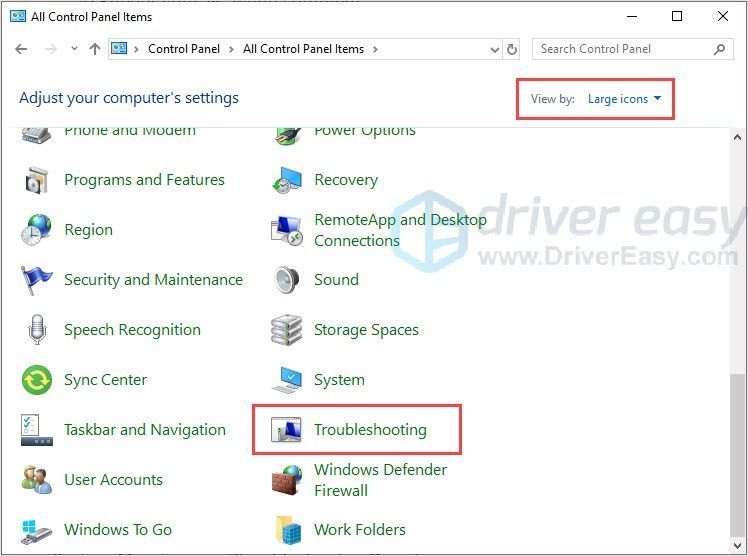
- کلک کریں سب دیکھیں .
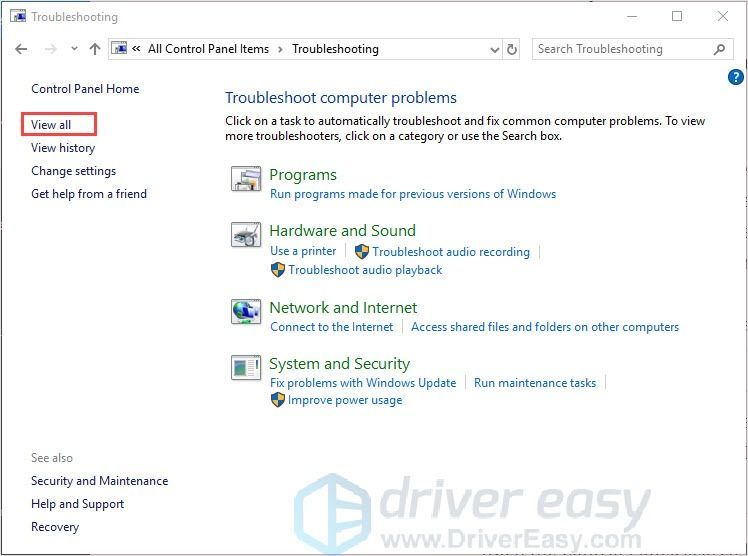
- کلک کریں نظام کی بحالی .
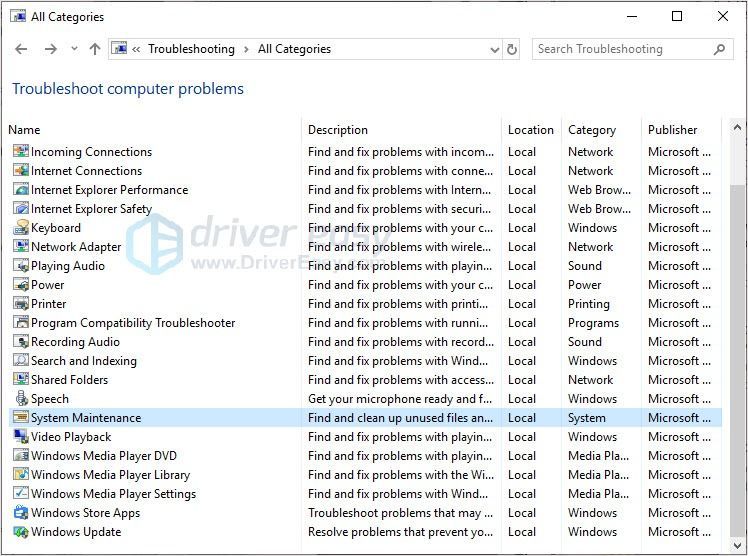
- عمل کو ختم کرنے کیلئے آن اسکرین ہدایات پر عمل کریں۔
- اپنے کمپیوٹر کو دوبارہ بوٹ کریں۔
یہ آپ کے آپریٹنگ سسٹم کی رفتار اور کارکردگی کو بہتر بنا سکتا ہے۔
طریقہ 4: سسٹم فائل چیکر ٹول چلائیں
جب آپ کے کمپیوٹر کی سسٹم فائل ٹوٹ گئی تھی یا خراب ہوگئی ہے تو ، اس سے زیادہ CPU استعمال ہوسکتا ہے۔ اس کو حل کرنے کے لئے ، آپ ٹوٹی ہوئی سسٹم فائلوں کی مرمت کے لئے سسٹم فائل چیکر (SFC) استعمال کرسکتے ہیں۔
- اپنے کی بورڈ پر ، دبائیں ونڈوز لوگو کی + R چلائیں باکس کو شروع کرنے کے لئے ایک ہی وقت میں کلید۔
- 'سینٹی میٹر' ٹائپ کریں اور دبائیں شفٹ + Ctrl + درج کریں ایک ساتھ مل کر کھولنے کے لئے کمانڈ پرامپٹ میں ایڈمنسٹریٹر وضع
نوٹ : کیا نہیں ٹھیک ہے پر کلک کریں یا صرف انٹر بٹن دبائیں کیونکہ اس سے آپ ایڈمنسٹریٹر وضع میں کمانڈ پرامپٹ نہیں کھول سکتے ہیں۔
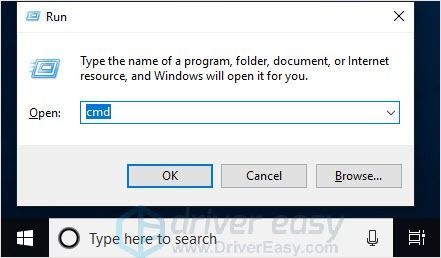
- ونڈو میں 'sfc / اسکین' ٹائپ کریں اور پریس کریں داخل کریں . پھر تصدیق کا 100 complete مکمل ہونے کا انتظار کریں۔
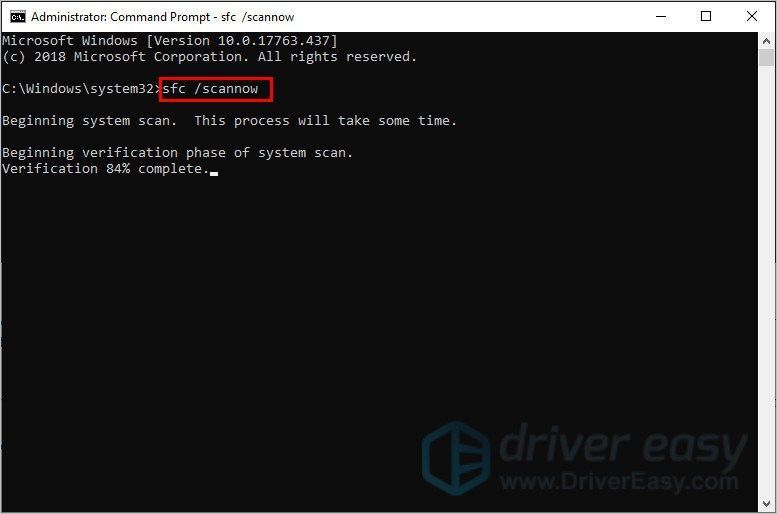
- اپنے کمپیوٹر کو دوبارہ شروع کریں۔
اگر نتیجہ یہ ظاہر کرتا ہے کہ ٹوٹی ہوئی فائلیں موجود ہیں لیکن ایس ایف سی اسے ٹھیک نہیں کرسکتی ہے تو ، آپ گہری جانچ پڑتال اور مرمت کے ل Dep ڈپلائمنٹ امیج سرویسنگ اینڈ مینجمنٹ (DISM) ٹول کا رخ کرسکتے ہیں۔
کلک کریں یہاں DISM ٹول کو کس طرح استعمال کریں اس کے بارے میں سبق حاصل کریں۔
طریقہ 5: اپنے وائی فائی ڈرائیورز کو اپ ڈیٹ کریں
خرابی والے ڈرائیوروں خصوصا network ناقص نیٹ ورک کارڈ ڈرائیوروں کی وجہ سے مسئلہ پیدا ہوسکتا ہے۔ لہذا آپ میں سے ایک چیز یہ کرنی ہے کہ آپ کے سبھی آلات پر صحیح ڈرائیور موجود ہیں اور ان کو اپ ڈیٹ کریں جو نہیں کرتے ہیں۔
اگر آپ کے پاس ڈرائیوروں کو دستی طور پر اپ ڈیٹ کرنے کے لئے وقت ، صبر اور کمپیوٹر کی مہارت نہیں ہے تو ، آپ اسے خود بخود کرسکتے ہیں آسان ڈرائیور .
ڈرائیور ایزی آپ کے سسٹم کو خود بخود پہچان لے گا اور اس کے لئے درست ڈرائیور تلاش کرے گا۔ آپ کو بالکل یہ جاننے کی ضرورت نہیں ہے کہ آپ کا کمپیوٹر کون سا سسٹم چل رہا ہے ، آپ کو غلط ڈرائیور ڈاؤن لوڈ اور انسٹال کرنے کا خطرہ مول لینے کی ضرورت نہیں ہے ، اور انسٹال کرتے وقت آپ کو غلطی کرنے کی فکر کرنے کی ضرورت نہیں ہے۔
آپ اپنے ڈرائیوروں کو مفت یا کسی سے خود بخود اپ ڈیٹ کرسکتے ہیں پرو ورژن آسان ڈرائیور لیکن کے ساتھ پرو ورژن اس میں صرف 2 کلکس لگتے ہیں (اور آپ کو پورا تعاون اور 30 دن کی رقم کی واپسی کی گارنٹی مل جاتی ہے):
- ڈاؤن لوڈ کریں اور ڈرائیور ایزی انسٹال کریں۔
- آسان ڈرائیور چلائیں اور پر کلک کریں جائزہ لینا بٹن اس کے بعد ڈرائیور ایزی آپ کے کمپیوٹر کو اسکین کرے گا اور کسی بھی پریشانی والے ڈرائیور کا پتہ لگائے گا۔
- پر کلک کریں اپ ڈیٹ اس کے ڈرائیور کا درست ورژن خود بخود ڈاؤن لوڈ کرنے کیلئے جھنڈا لگانے والا آلہ کے ساتھ والا بٹن ، پھر آپ اسے دستی طور پر انسٹال کرسکتے ہیں (آپ یہ مفت ورژن کے ساتھ کرسکتے ہیں)۔
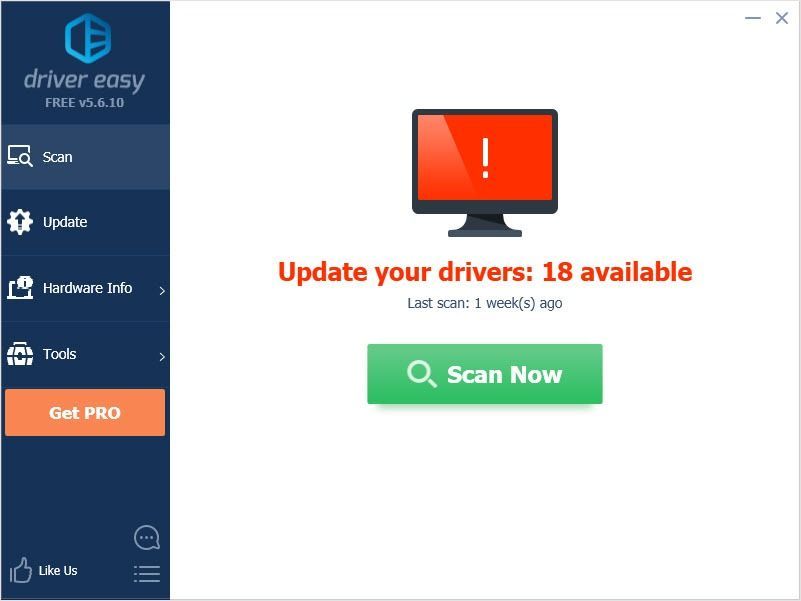
یا کلک کریں تمام تجدید کریں خود بخود ڈاؤن لوڈ اور انسٹال کرنے کے لئے جو آپ کے سسٹم پر موجود ہیں یا ختم ہوچکے ہیں ان تمام ڈرائیوروں کا صحیح ورژن (اس کی ضرورت ہوتی ہے پرو ورژن - جب آپ سب کو اپ ڈیٹ کرتے ہیں تو آپ کو اپ گریڈ کرنے کا اشارہ کیا جائے گا)۔
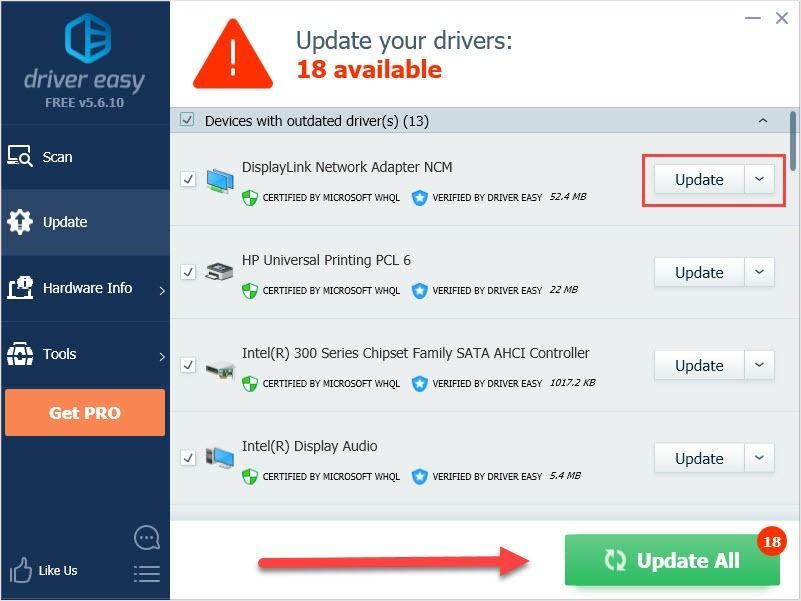
- ڈرائیوروں کو اپ ڈیٹ کرنے کے بعد ، یہ دیکھنے کے لئے کہ مسئلہ حل ہوا ہے یا نہیں۔
طریقہ 6: صاف بوٹ ریاست
اس طریقہ سے یہ شناخت کرنے میں مدد ملتی ہے کہ آیا کوئی تیسرا فریق ایپس یا اسٹارٹ اپ اس مسئلے کا سبب بن رہا ہے۔ اگر آپ اس طریقے کو آزماتے ہیں اور مسئلہ کو حل کرتے ہیں تو ، آپ یہ جاننے کے لئے کہ کون سا مجرم ہے میں ہر عمل کو دستی طور پر غیر فعال / اہل بنا سکتے ہیں۔
- دبائیں ونڈوز کی + R چلائیں باکس کو کھولنے کے لئے
- 'msconfig' ٹائپ کریں اور دبائیں داخل کریں .
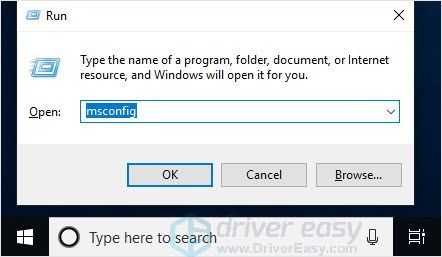
- جنرل ٹیب میں ، کلک کریں سلیکٹو اسٹارٹ اپ ، پھر انکیک کریں اسٹارٹ آئٹم لوڈ کریں .
- یقینی بنائیں کہ آپ چیک کریں سسٹم کی خدمات کو لوڈ کریں اور بوٹ کی اصل ترتیب استعمال کریں .
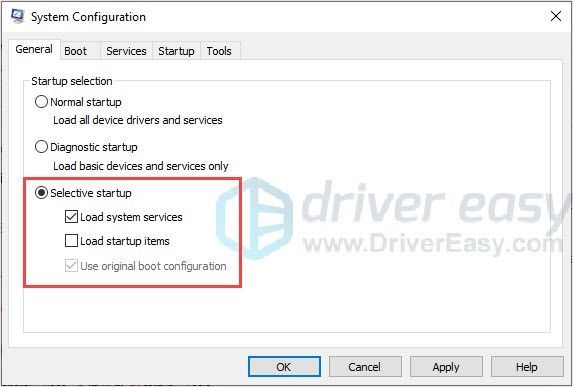
- سروس ٹیب میں منتقل کریں ، مائیکرو سافٹ کی تمام خدمات کو چھپائیں پر کلک کریں۔
- کلک کریں سب کو غیر فعال کریں .
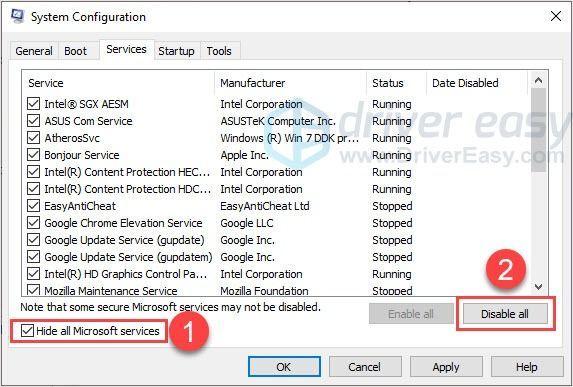
- کلک کریں لگائیں> ٹھیک ہے .
- اپنے کمپیوٹر کو دوبارہ بوٹ کریں۔
طریقہ 7: کمپیوٹر سے پردیی کو ہٹا دیں
ایک ایک کرکے بیرونی آلات ہٹائیں اور دیکھیں کہ آیا اس سے مسئلہ حل ہوتا ہے۔ اگر ایسا ہوتا ہے تو ، آلہ جس کی وجہ سے پریشانی ہوتی ہے کو تبدیل کرنا چاہئے یا آپ کو اس کے ڈرائیور کو اپ ڈیٹ کرنا چاہئے۔
آپ محض عمل کرکے آلہ ڈرائیور کو اپ ڈیٹ کرسکتے ہیں طریقہ 4 .
یہی ہے! امید ہے کہ ، یہ طریقے آپ کو مسئلہ حل کرنے میں مدد کرسکتے ہیں۔ اگر آپ کے کوئی سوالات یا مشورے ہیں تو ، براہ کرم ذیل میں تبصرہ کرکے ہمیں بتائیں۔

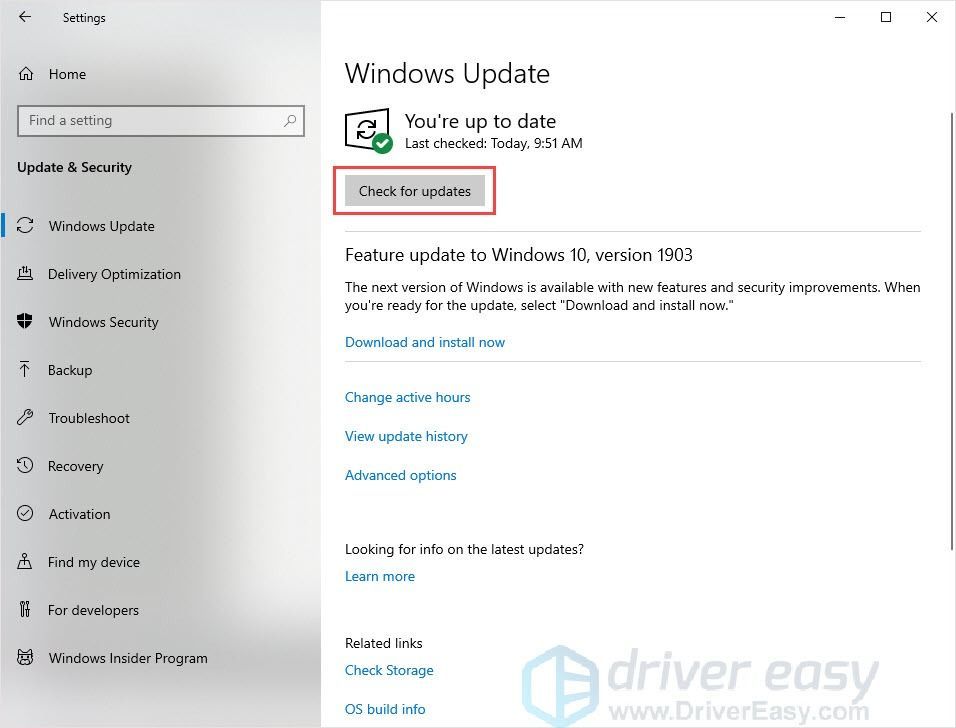
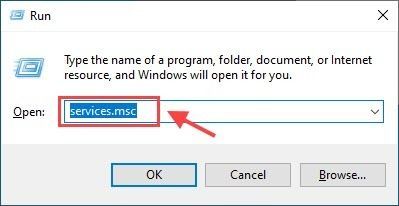
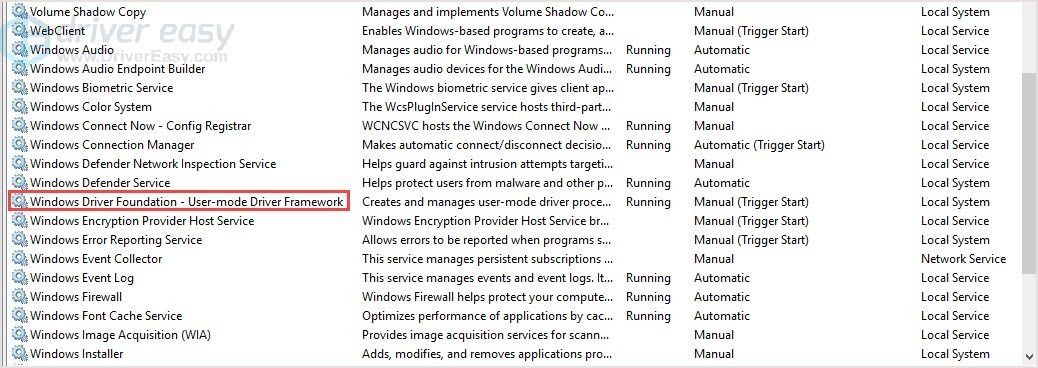
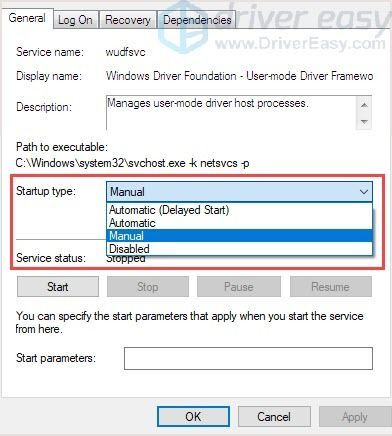
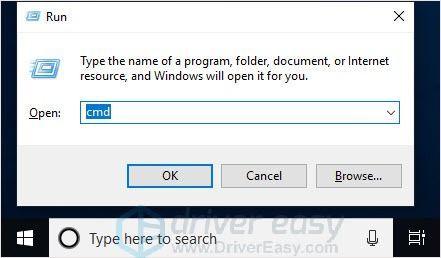
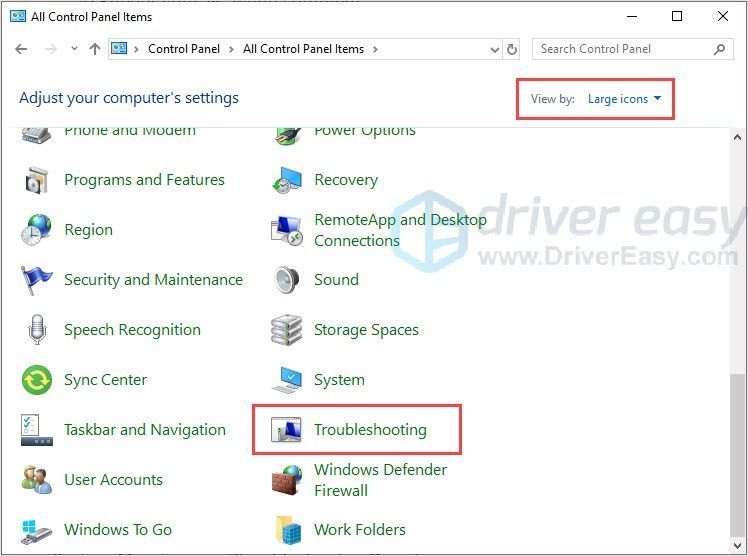
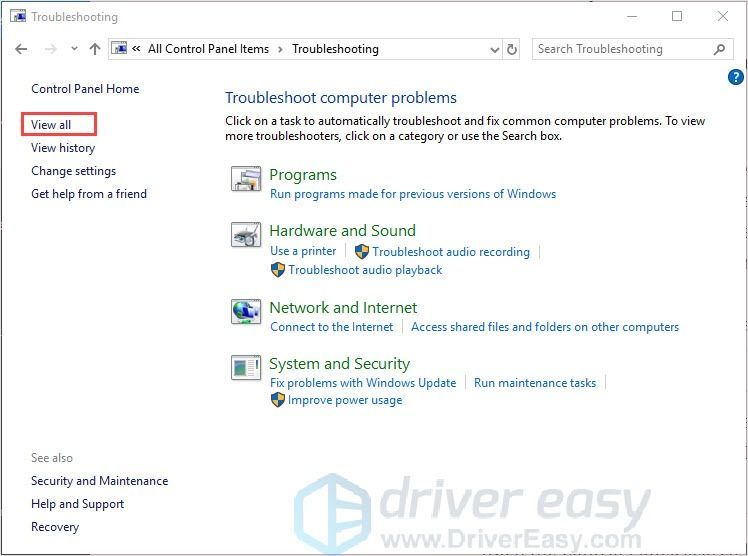
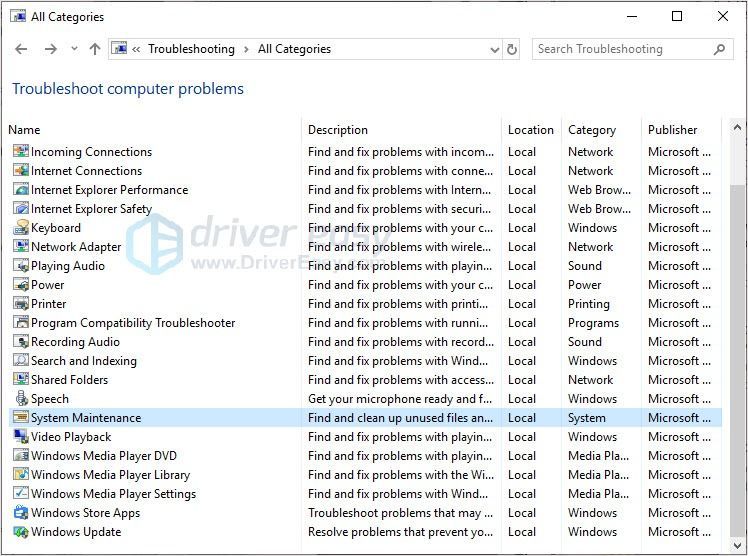
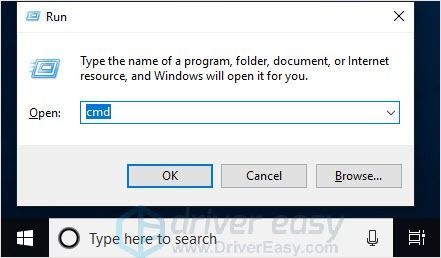
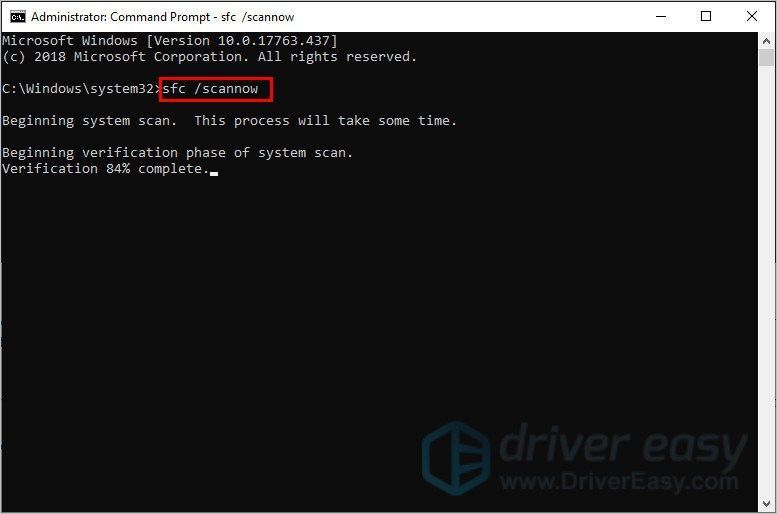
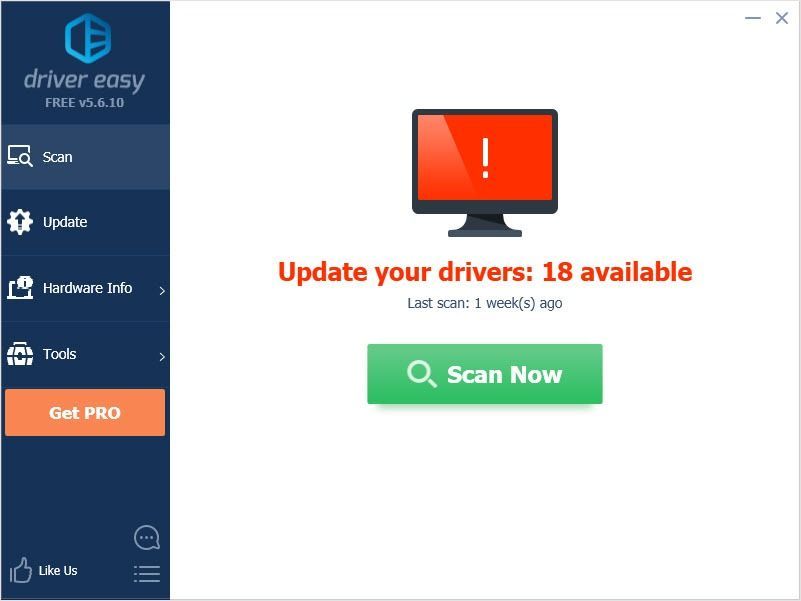
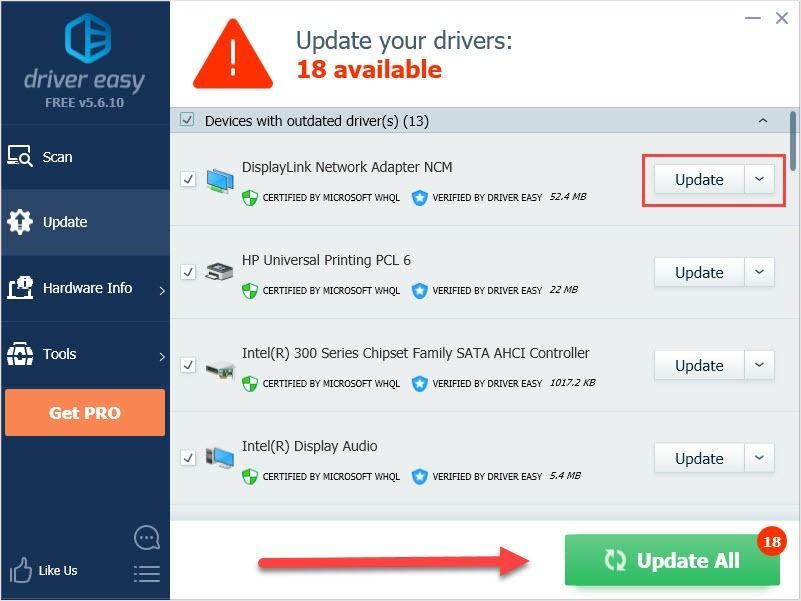
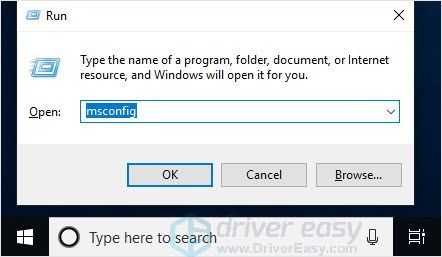
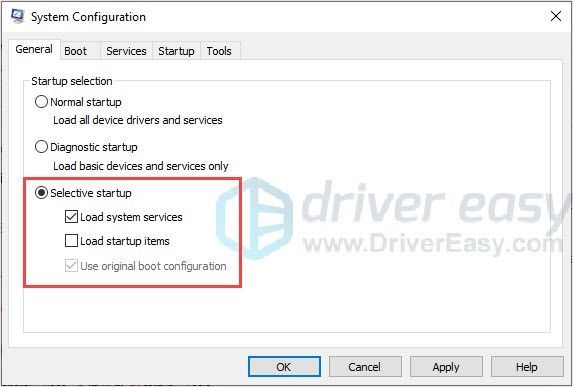
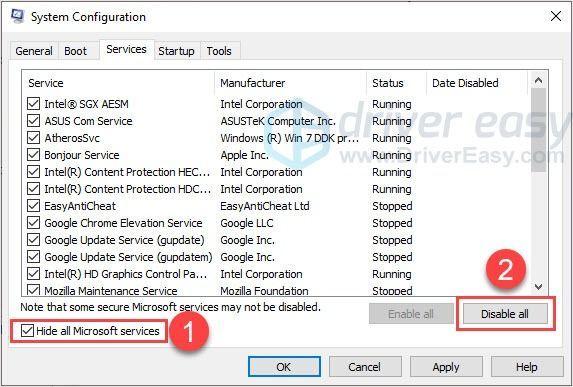

![[حل شدہ] گیس اسٹیشن سمیلیٹر پی سی پر کریش ہوتا رہتا ہے۔](https://letmeknow.ch/img/knowledge/94/gas-station-simulator-keeps-crashing-pc.jpg)

![[حل شدہ] بلوٹوتھ ہیڈ فون پی سی سے منسلک نہیں ہو رہے ہیں۔](https://letmeknow.ch/img/knowledge/51/bluetooth-headphones-not-connecting-pc.jpg)


